一、QQ邮箱
1、进入邮箱,点击账号》设置
2)找到账号下的POP3/IMAP/SMTP/Exchange/CardDAV/CalDAV服务,点击【继续开启服务】,会打开短信验证页面,然后按要求发送短信后点击【我已发送】,就可以在页面看到授权码,复制授权码
3)打开ERP的【设置》平台店铺授权》邮箱授权】,输入邮箱账号、授权码、发件人,保存即可
4)QQ邮箱将收到一封邮件,代表成功
二、163邮箱
1)进入邮箱,点击设置》POP3/SMTP/IMAP
2)进入POP3/SMTP/IMAP后,在IMAP/SMTP服务点击开启,会打开安全提示页面,点击【继续开启】,然后按要求发送短信,发送短信后点击【我已发送】,就可以在页面看到授权码,复制授权码
3)打开ERP的【设置》平台店铺授权》邮箱授权】,输入邮箱账号、授权码、发件人,保存即可
4)163邮箱将收到一封邮件,代表成功
三、Hotmail或Outlook邮箱
1)进入微软 Outlook 登录界面邮箱
2)查看是否开启了双重验证(需要开启双重验证后获取应用密码)
如果是关闭状态,此处需要开启双重验证
2.1、点击我的Microsoft账户
2.2、进入【安全】》点击双重验证
2.3、点击“管理”进入设置双重验证界面,点击“下一步”按钮
2.4、在当前界面 点击“取消”按钮
2.5、在当前界面 点击“下一步”按钮
2.6、在当前界面 点击“完成”按钮
2.7、返回该界面,此时双重验证的状态为“开启”状态
2.8、点击“创建新应用密码”按钮,则展示生成的“应用密码”,复制该密码
3、打开ERP的【设置》平台店铺授权》邮箱授权】,输入邮箱账号、授权码、发件人,保存即可
4、outlook邮箱将收到一封邮件,代表成功
四、Gmail邮箱
1)登录到gmail邮箱后台
google账号 > 安全性 > 开启两步验证,验证完成后,点击【启用】

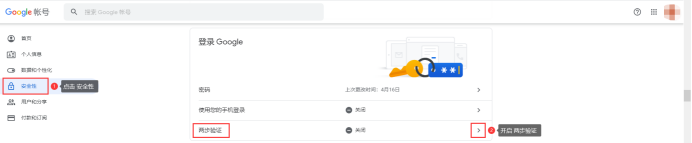
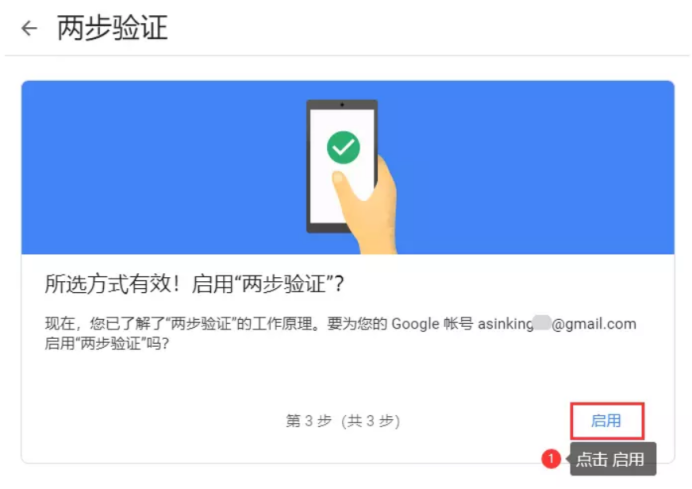
2)回到谷歌账户安全设置页面,开启【应用专用密码】,这里需要再次登陆谷歌账户,并进行两步验证。
设置应用专用密码 > 验证完成后,复制/记录 应用专用密码
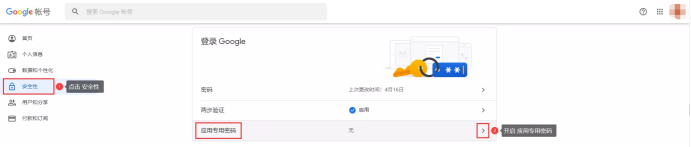
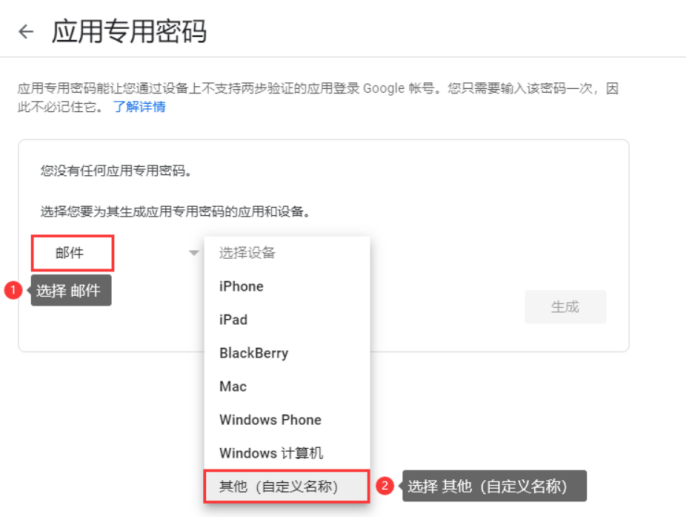
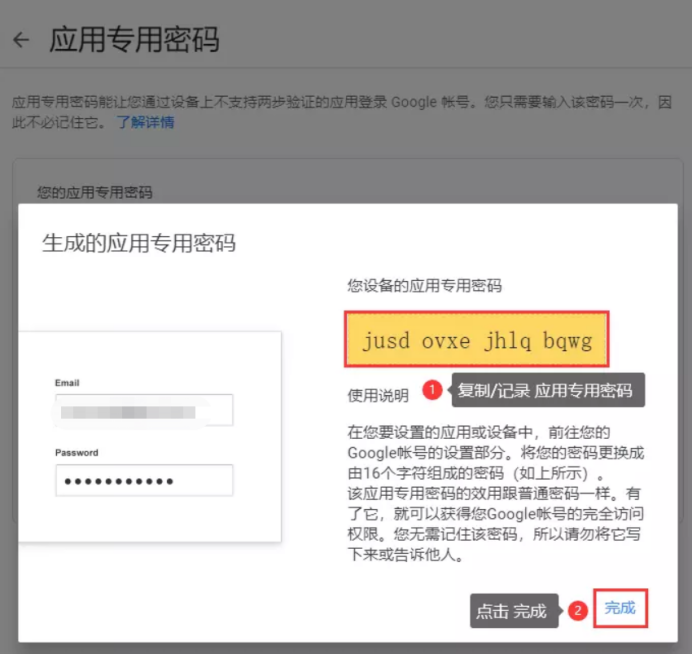
3)切换到ERP【平台店铺授权】【邮箱授权】页面,输入邮箱号和对应的授权码,点击发送SES授权验证邮件。

4)Gmail邮箱将收到一封邮件,点击并打开邮件中的授权链接,回到ERP【平台店铺授权】【邮箱授权】页面,点击保存,绑定成功。
五、其他邮箱 如果您的邮箱工具均不属于以上任意一种,那么可按以下步骤进行确认与授权:
1)下载Foxmail,登录邮箱;
2)如果邮箱类型为IMAP/SMTP/Exchange/CardDAV/CalDAV任一一种,则说明ERP系统支持该邮箱,授权码即为该邮箱登录密码;
如果不是,则说明系统并不支持此类邮箱授权,需要考虑是否更换邮箱。
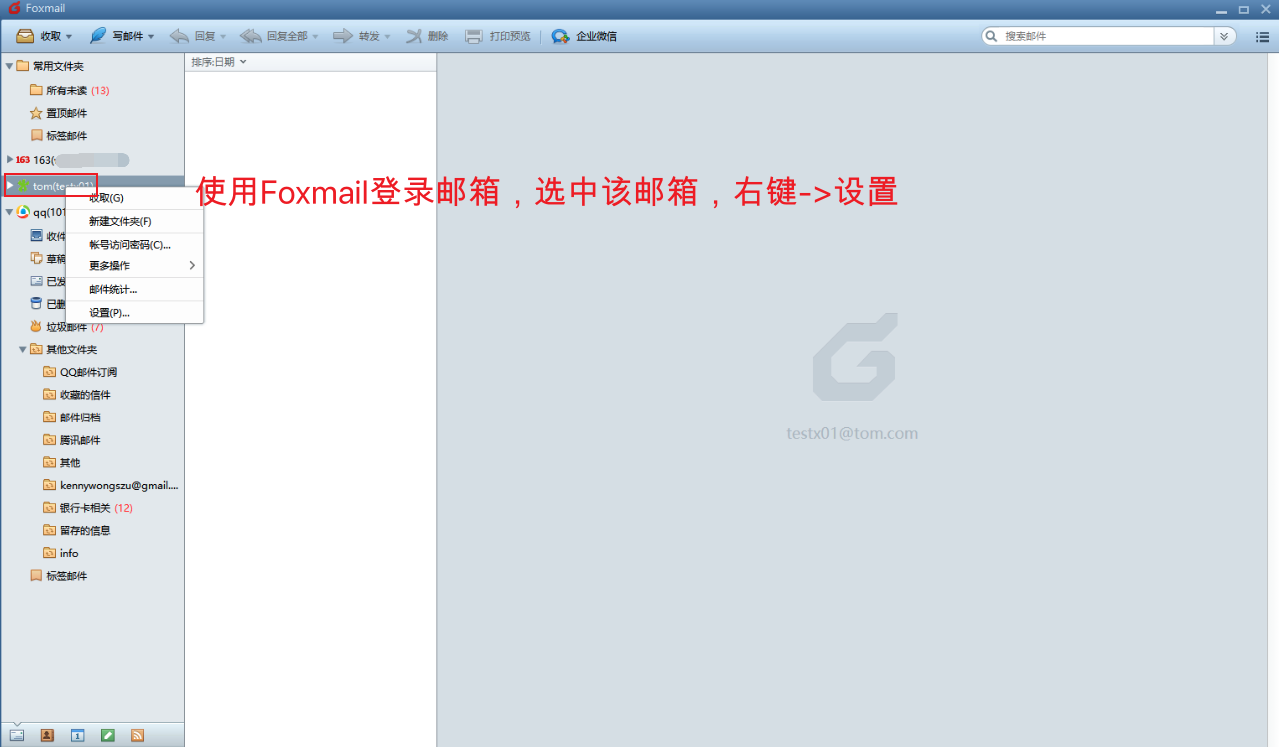
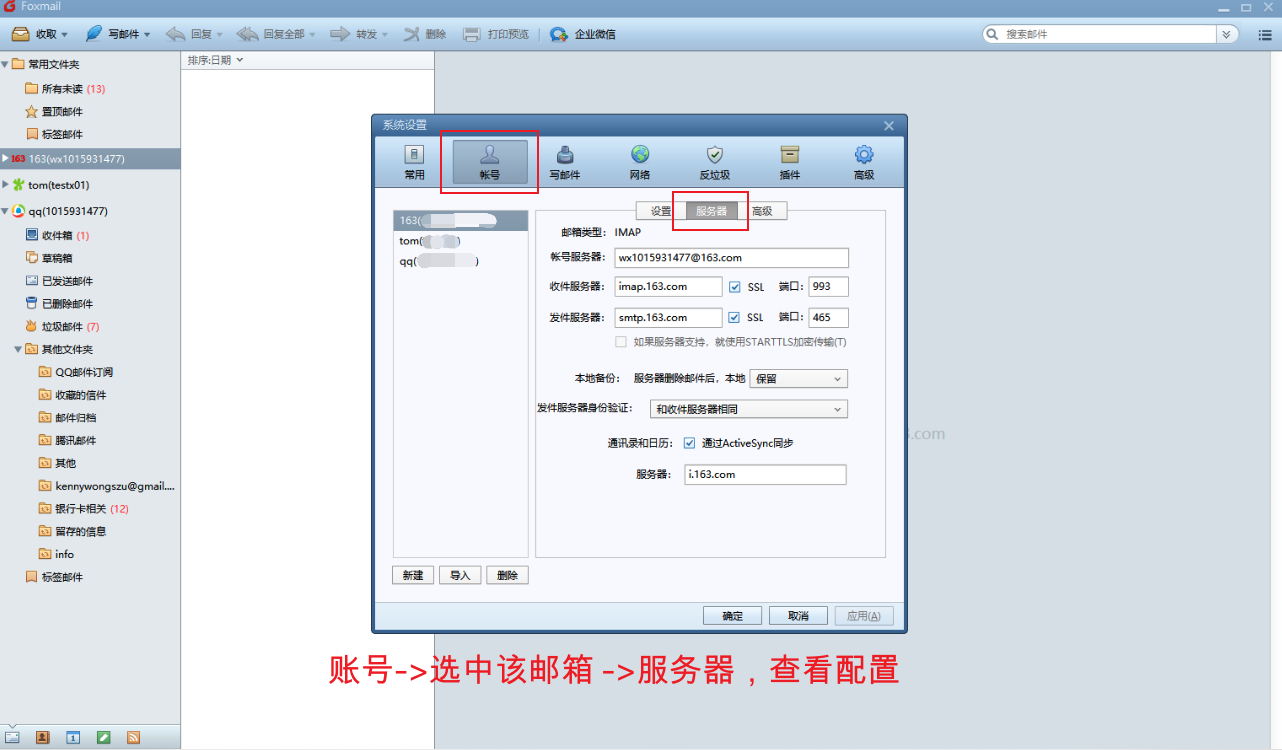
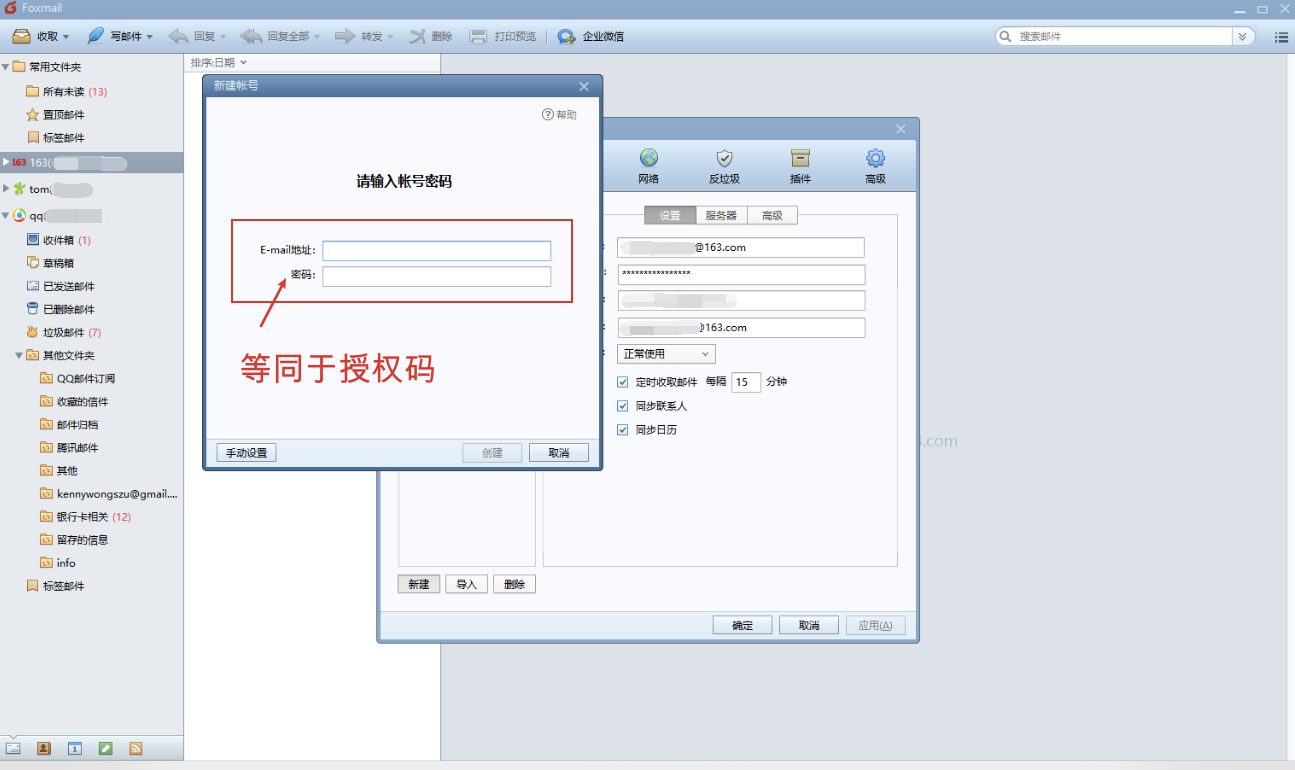
常见问题
- 当前支持邮件工具有哪些? -支持hotmail、outlook、gmail、qq、sina、sohu、126、163、263、yahoo、tom、vip.163、yeah.net、yicangbang等。
2、当出现Outlook授权失败或收发邮件异常时该如何处理:
1)首先,检查确认邮箱账号密码是否正确
使用foxmail客户端,尝试登陆,无法登陆,说明账号密码有误
如果foxmail无法登陆,则无法授权
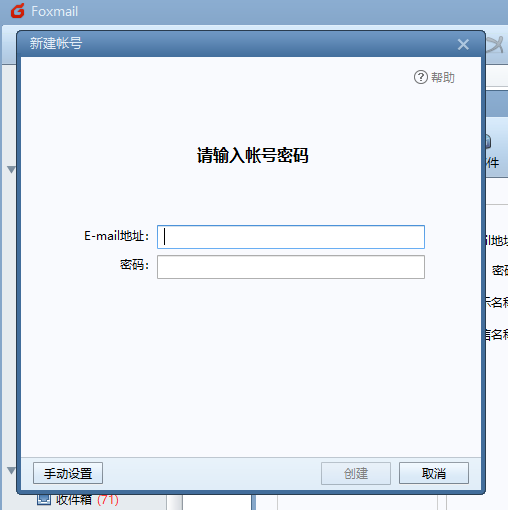
2)授权页面报以下错误,并且foxmail已成功登陆 ERR: SMTP connect()failed.https://github.com/PHPMailer/PHPMailer/wiki/Troubleshooting

cannot login,user or password wrong

需要去outlook邮箱处理,操作路径:
登录outlook邮箱》我的Microsoft账户 》安全》查看我的登录活动》最近的活动/点击“是我本人”按钮


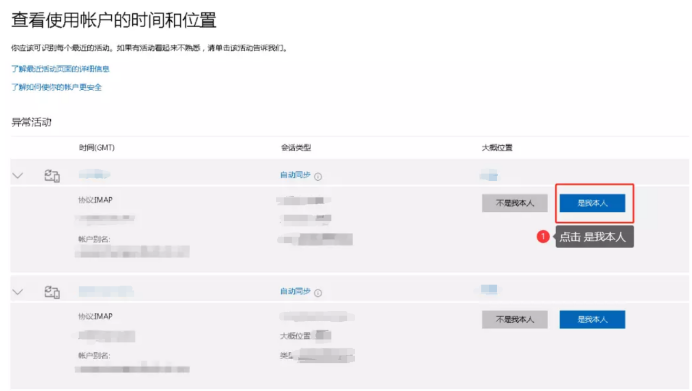
3)切换到ERP【平台店铺授权》邮箱授权】页面,输入邮箱号和对应的授权码,确认保存